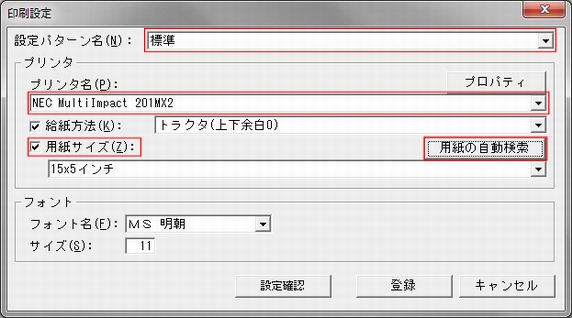プリンタの設定方法
戻る
画面はWindows7です。
[家具統一伝票印刷簡易版2]プログラムを起動します。
メニュー-[ツール(T)]-[印刷設定(O)]で[印刷設定]を開きます。
[設定パターン名(N)]に、印刷時に使用する設定パターンを指定します。
[プリンタ名(P)]に、使用するドットプリンターを選択します。
[用紙サイズ(Z)]のチェックを付けます。
<用紙の自動検索>をクリックし、用紙を自動検索します。
※該当する用紙が存在しない場合は、用紙を自動作成します。
但し、自動作成した用紙も使用できない場合は、手動で設定してください。
<登録>をクリックして設定内容を登録します。
※[給紙方法(K)]を指定しないと、プリンタドライバーの設定によっては余白のサイズによって正しく印刷されない場合があります。
例:NEC MyltiImapact 201 MX2の場合は、[給紙方法(K)]に[トラクタ(上下余白0)]を選択します。